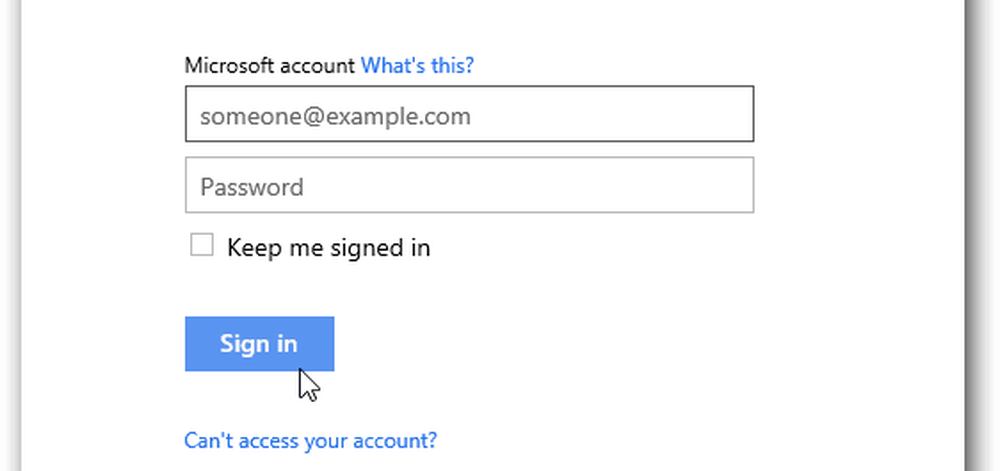Så här tar du bort, inaktivera Internet Explorer 8 från Windows 7

 Kanske gillar du inte Internet Explorer (IE), eller föredrar du bara Firefox eller Chrome och vill städa bort oanvända appar, inklusive IE? Oavsett orsaken märkte jag nyligen ett snabbt och enkelt sätt att ta bort standard Windows 7 Internet Browser - Internet Explorer 8 - från mitt system och tänkte att några av du kanske uppskattar tipset.
Kanske gillar du inte Internet Explorer (IE), eller föredrar du bara Firefox eller Chrome och vill städa bort oanvända appar, inklusive IE? Oavsett orsaken märkte jag nyligen ett snabbt och enkelt sätt att ta bort standard Windows 7 Internet Browser - Internet Explorer 8 - från mitt system och tänkte att några av du kanske uppskattar tipset.Så här inaktiverar och stänger du av Internet Explorer 8 (IE8) i Windows 7
1. Klick de Börja Orb (Meny) och sedan Klick Kontrollpanel.

2. I kontrollpanelen, Klick Avinstallera ett program.

3. På vänster sida av skärmen Program och funktioner, Klick Slår på eller av egenskaper i Windows.

4. Nu borde du vara på listan över Windows-funktioner. Klick till Avmarkera Internet Explorer 8. Du kommer att bli ombedd att bekräfta, Klick Ja. Att fortsätta, Klick ok.


5. Vänta några minuter och sedan Klick de Starta om nu knappen som visas. Windows startar om för att slutföra borttagningen av Internet Explorer 8.


Klart!
IE8 ska vara inaktiverad / borttagen från din Windows 7-dator. Om du försöker ladda en webbplats från adressfältet för mapputforskare kommer du att märka ett fel snarare än OS-spionering IE för att öppna webbplatsen.
Men det kommer fortfarande att finnas några små spår av IE8 på din dator som används för centrala Windows-processer. Dock kommer du förmodligen aldrig att märka.